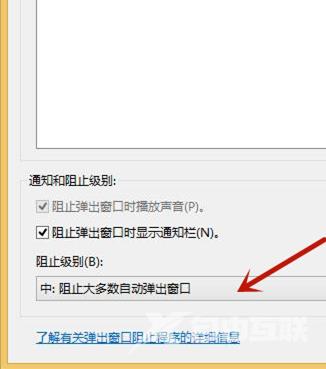win8如何关闭广告弹窗的方法是打开“隐私”窗口,勾选上“启用弹出窗口阻止程序”;并打开“设置”,将组织级别改为“中”,返回应用即可。如果想要更详细的就看看下面的Win8如何
win8如何关闭广告弹窗的方法是打开“隐私”窗口,勾选上“启用弹出窗口阻止程序”;并打开“设置”,将组织级别改为“中”,返回应用即可。如果想要更详细的就看看下面的Win8如何关闭广告弹窗。
win8如何关闭广告弹窗的方法相关推荐:Windows10弹窗广告去除拦截方法

方法一
1、右键“这台电脑”,打开“管理”;
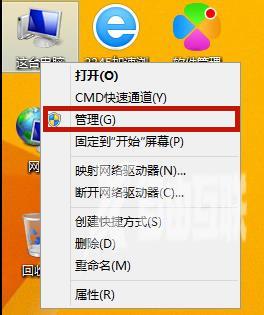
2、点击“任务计划程序”,再点击“任务计划程序库”,将里面的所有程序进行禁用即可。
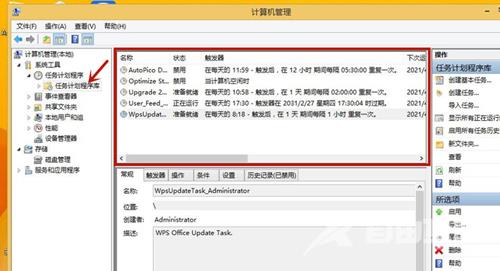
方法二
1、打开开始菜单栏,找到“控制面板”后打开;
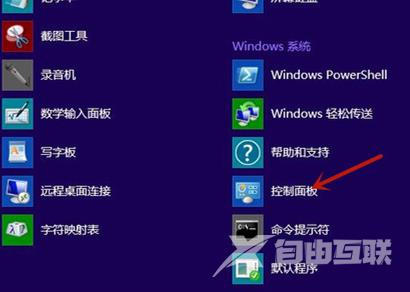
2、打开“网络和internet”;
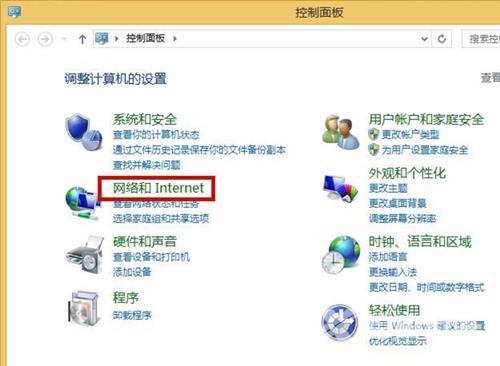
3、点击“Internet选项”;
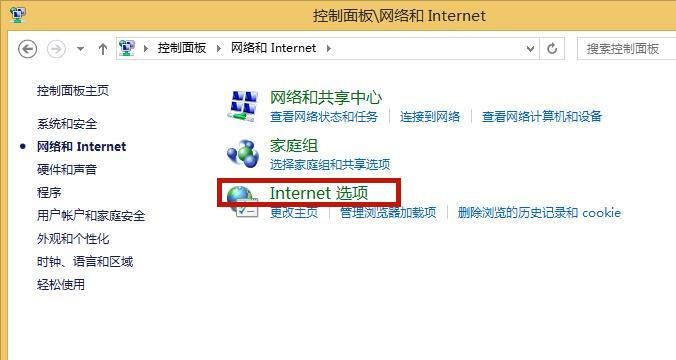
4、打开“隐私”窗口,勾选上“启用弹出窗口阻止程序”;并打开“设置”;
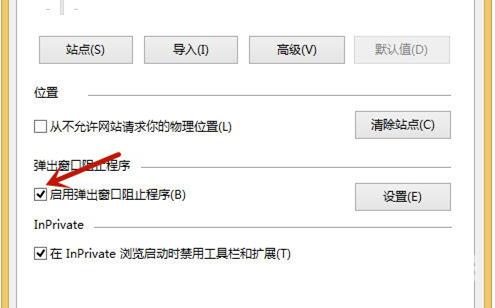
5、将组织级别改为“中”,返回应用即可,之后我们win8系统的电脑就会自动彻底关闭阻止大部分弹窗了。